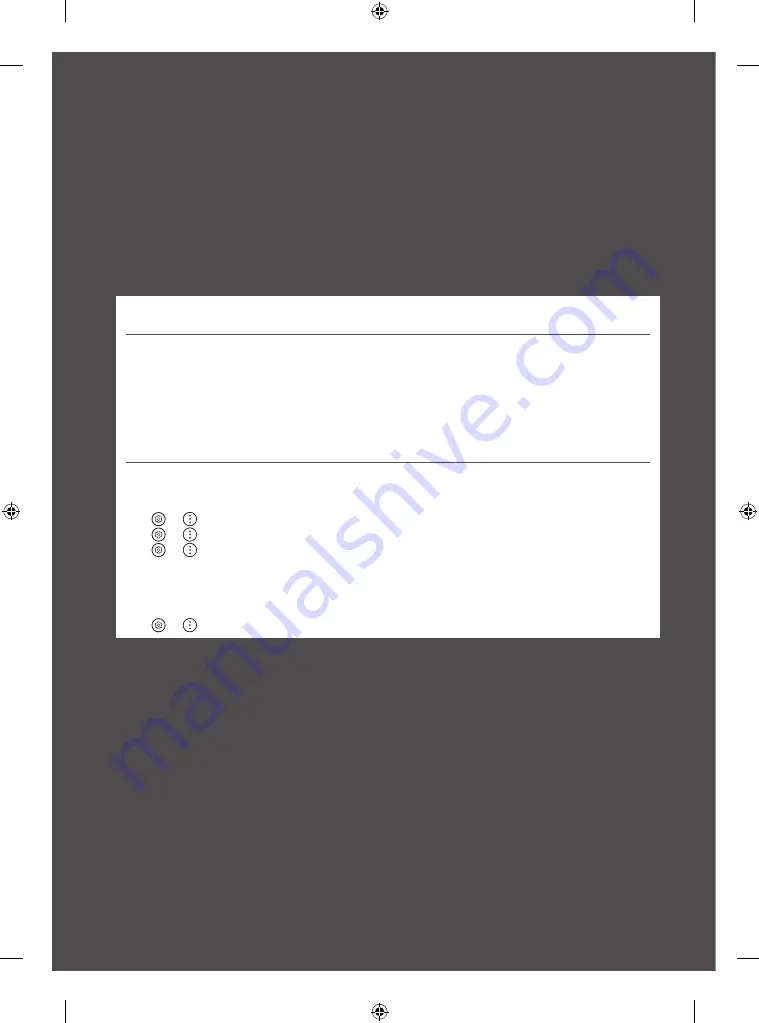
26
Información importante para
evitar la retención de imágenes
OLED es una tecnología de emisiones automáticas, que ofrece muchas ventajas en cuanto a la calidad y el rendimiento de las imágenes.
Como con cualquier pantalla de emisiones automáticas, los usuarios de televisores OLED pueden experimentar retención temporal de la imagen
en determinados momentos, como cuando se muestra una imagen estática en pantalla por un período prolongado. Los televisores OLED de LG
incorporan funciones dedicadas que protegen la pantalla de una posible retención de imagen.
Si una imagen estática persiste en la pantalla, el brillo de esta se reduce de forma automática en ciertas áreas o en su totalidad. Una vez que la
imagen estática desaparece, el brillo de la pantalla volverá a su configuración previa de forma automática. Esto no significa que el producto funcione
mal.
Ejemplos de imágenes que pueden causar retención de imagen
•
Las imágenes fijas o congeladas con cierta información que se muestren en forma ininterrumpida en la pantalla, como los números de
canales, los logos de estaciones, los títulos de películas, subtítulos de películas o noticias y titulares.
•
Menús o íconos fijos de consolas de videojuegos o decodificadores.
•
Barras negras que se muestran en la parte izquierda, derecha, superior o inferior de la pantalla, como en las imágenes con relación de
aspecto 4:3 o 21:9.
Medidas recomendadas para evitar la retención de imagen
•
Evite mirar videos que muestren imágenes como las que se detallan arriba durante períodos prolongados.
•
Ajuste su televisor como se detalla debajo al encender un video que muestre imágenes como las que se detallan arriba durante períodos
prolongados.
-
→
→
[Imagen]
→
[Seleccionar el Modo]
→
[Eco]
-
→
→
[Imagen]
→
[Configuración avanzada]
→
[Brillo]
→
[Brillo del Píxel OLED]
→
Configurar en el valor más bajo
-
→
→
[Asistencia]
→
[Protector de Pantalla OLED]
→
[Ajustar el Brillo del Logotipo]
→
[Alta]
•
Apague la barra de menú del dispositivo externo, como un decodificador, para evitar que dicha barra se muestre por un tiempo largo.
(Consulte el manual del dispositivo externo correspondiente para ver las instrucciones).
•
Configure tal como se muestra a continuación al mirar un video que muestra barras negras en forma constante en la parte izquierda,
derecha, superior o inferior, para quitar las barras negras.
-
→
→
[Imagen]
→
[Relación de Aspecto]
→
[Selección del Usuario]
→
[Zoom vertical] o [Zoom de 4 direcciones]







































